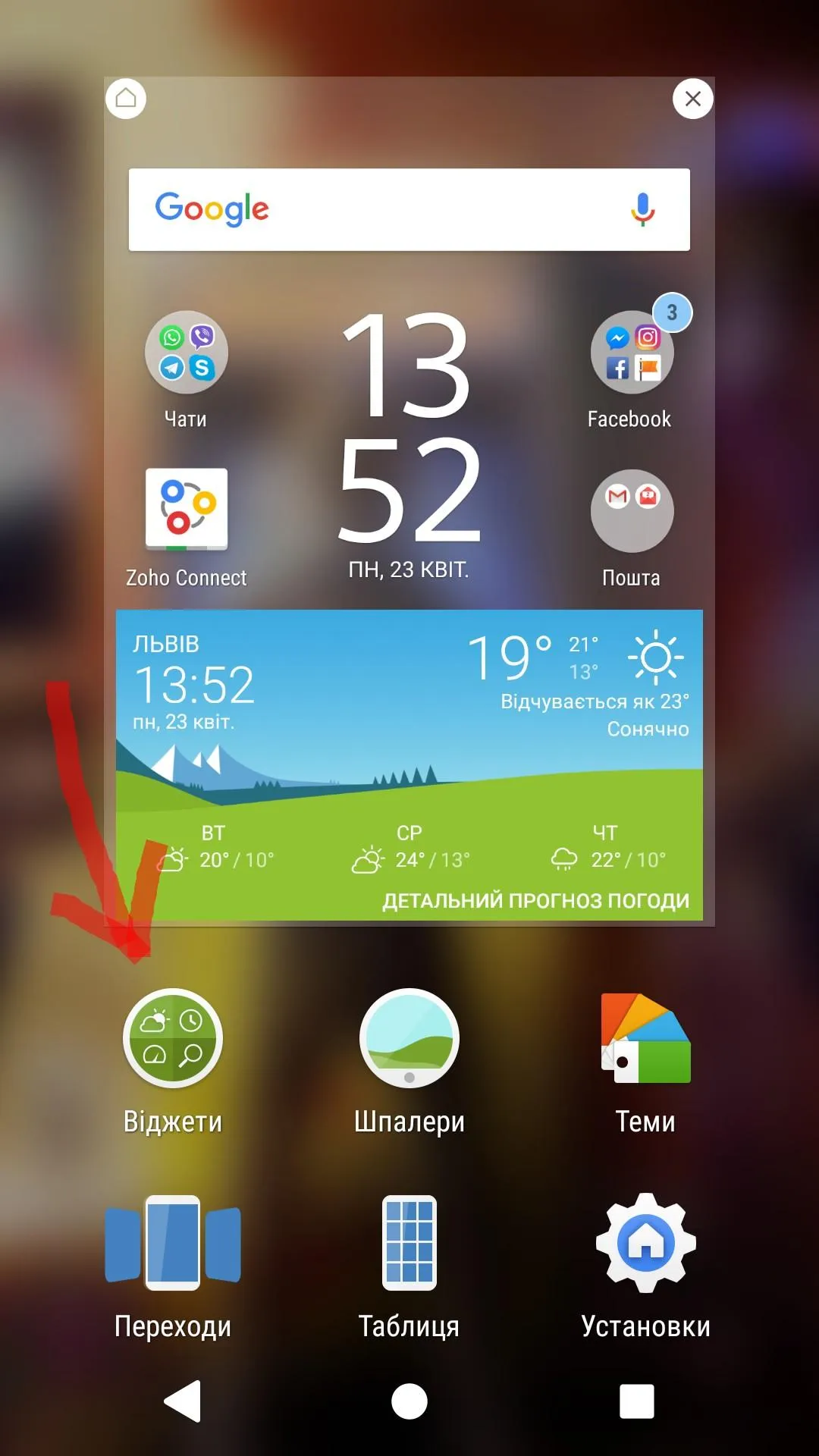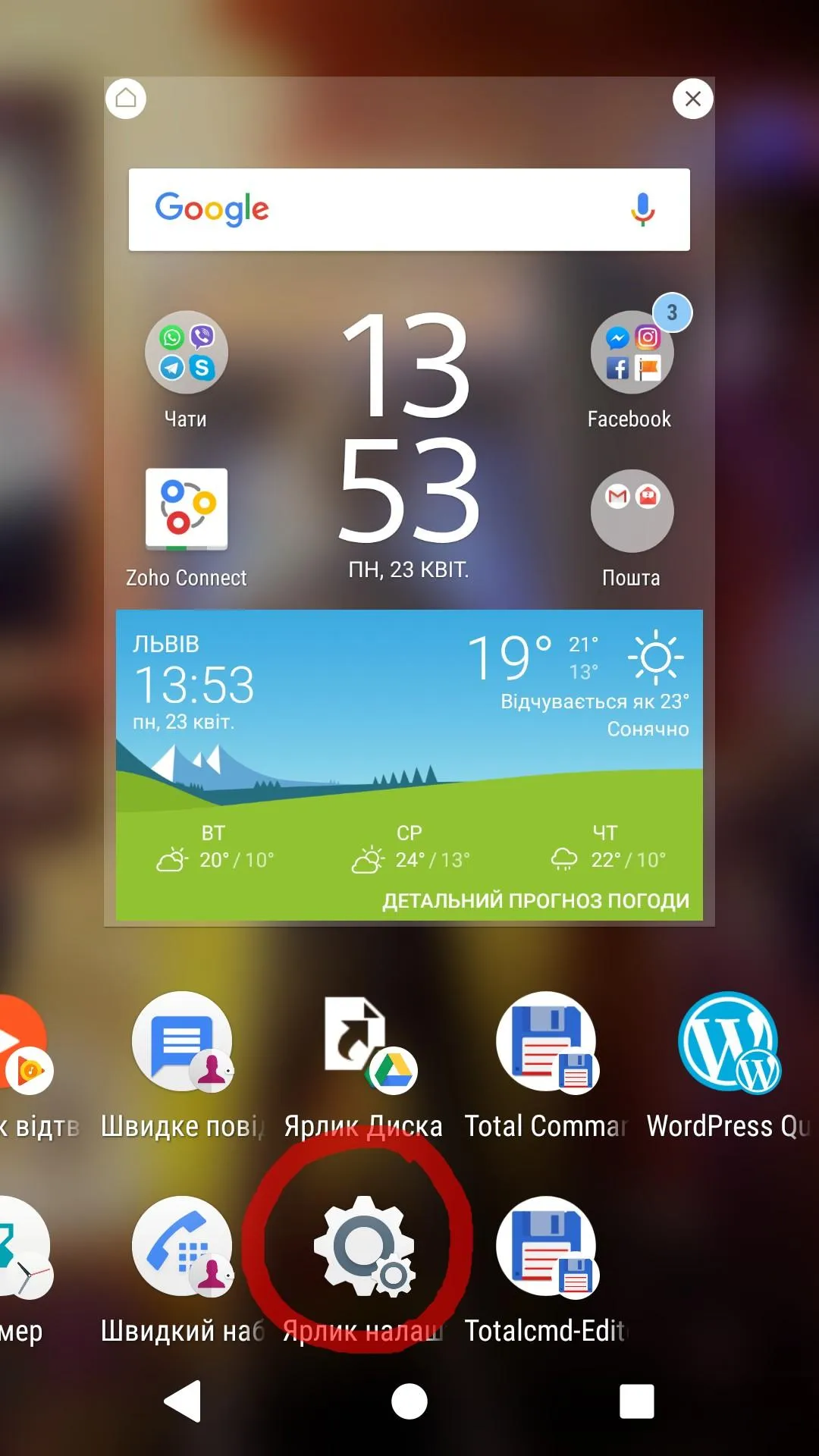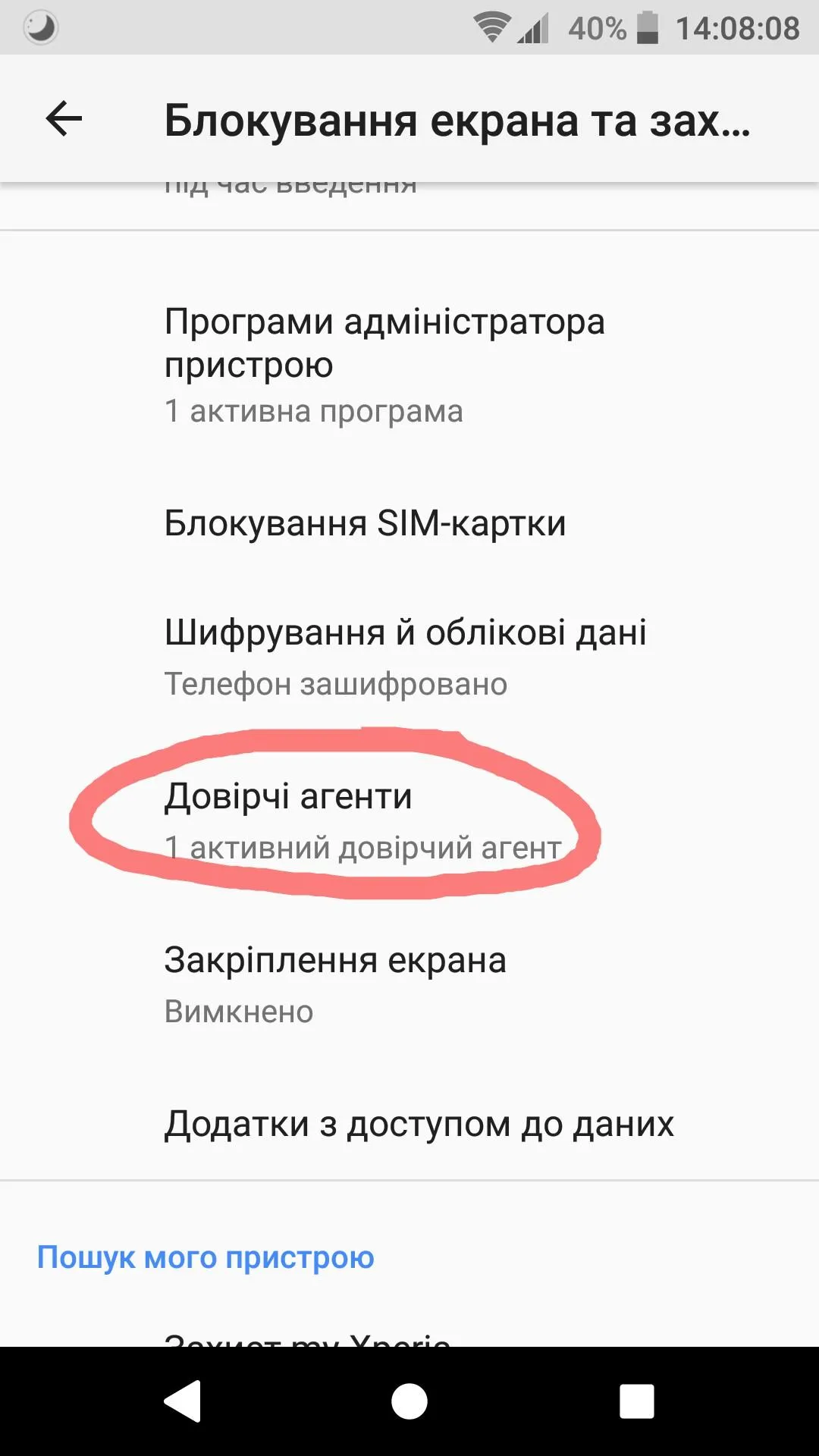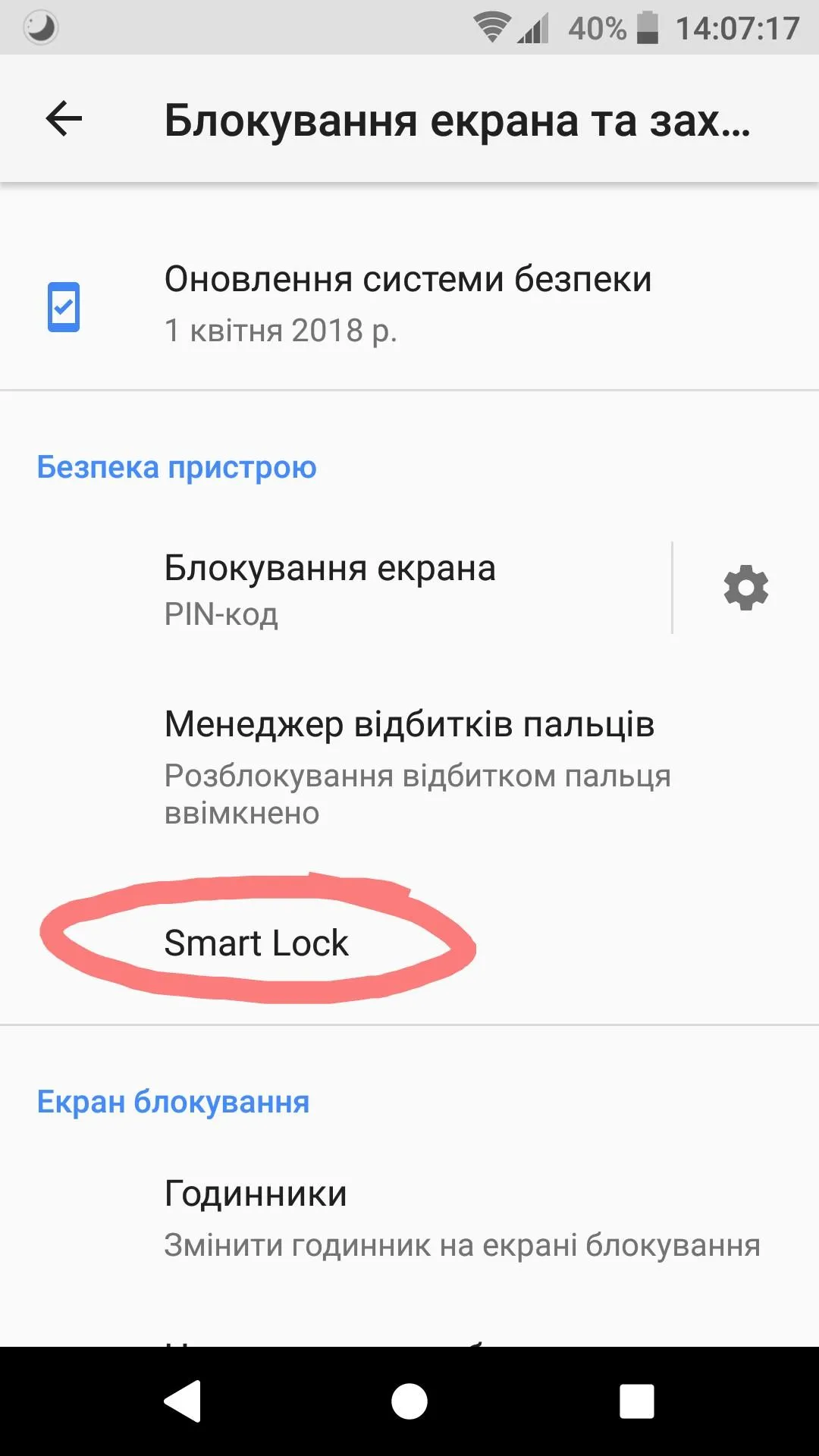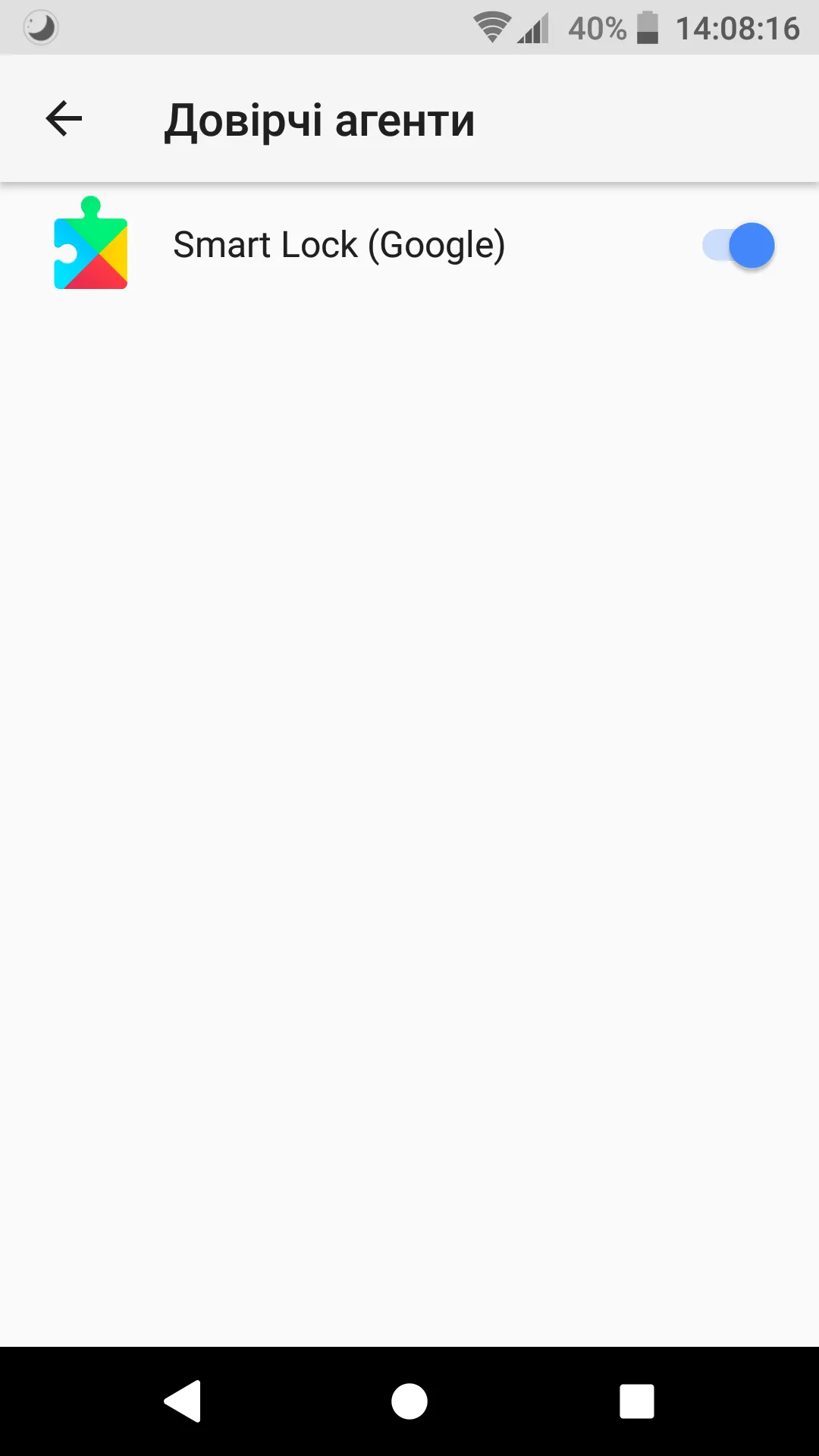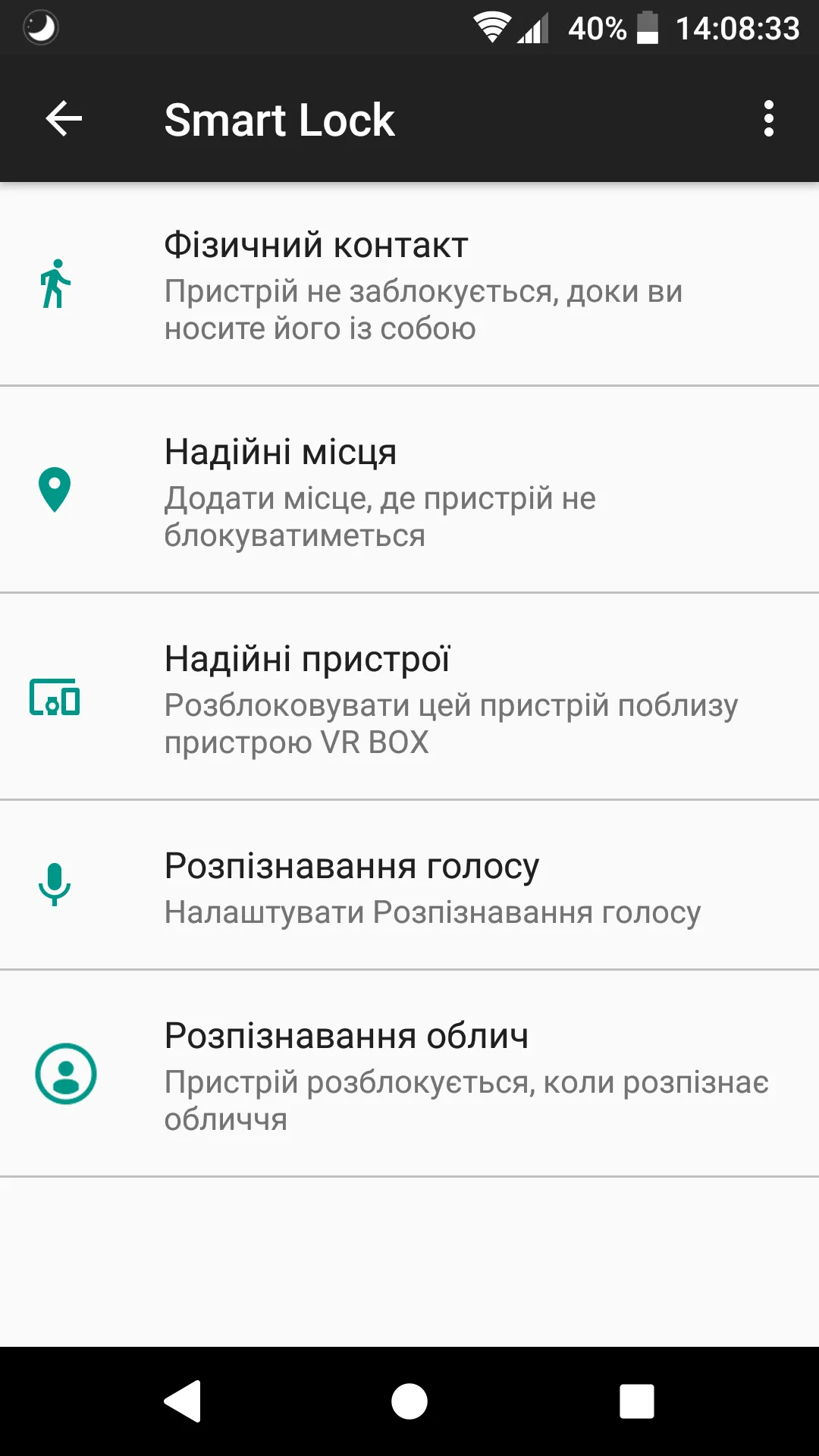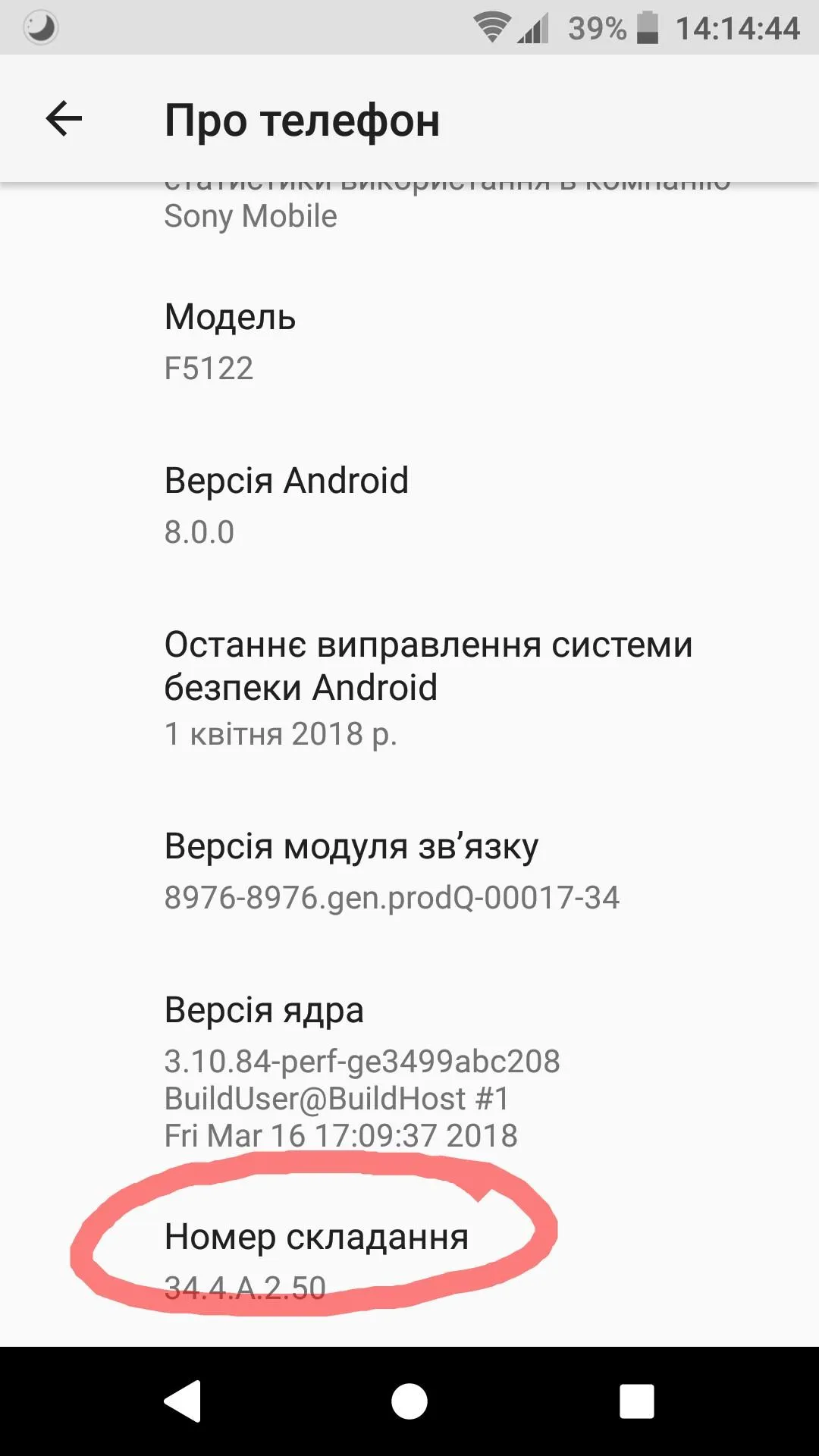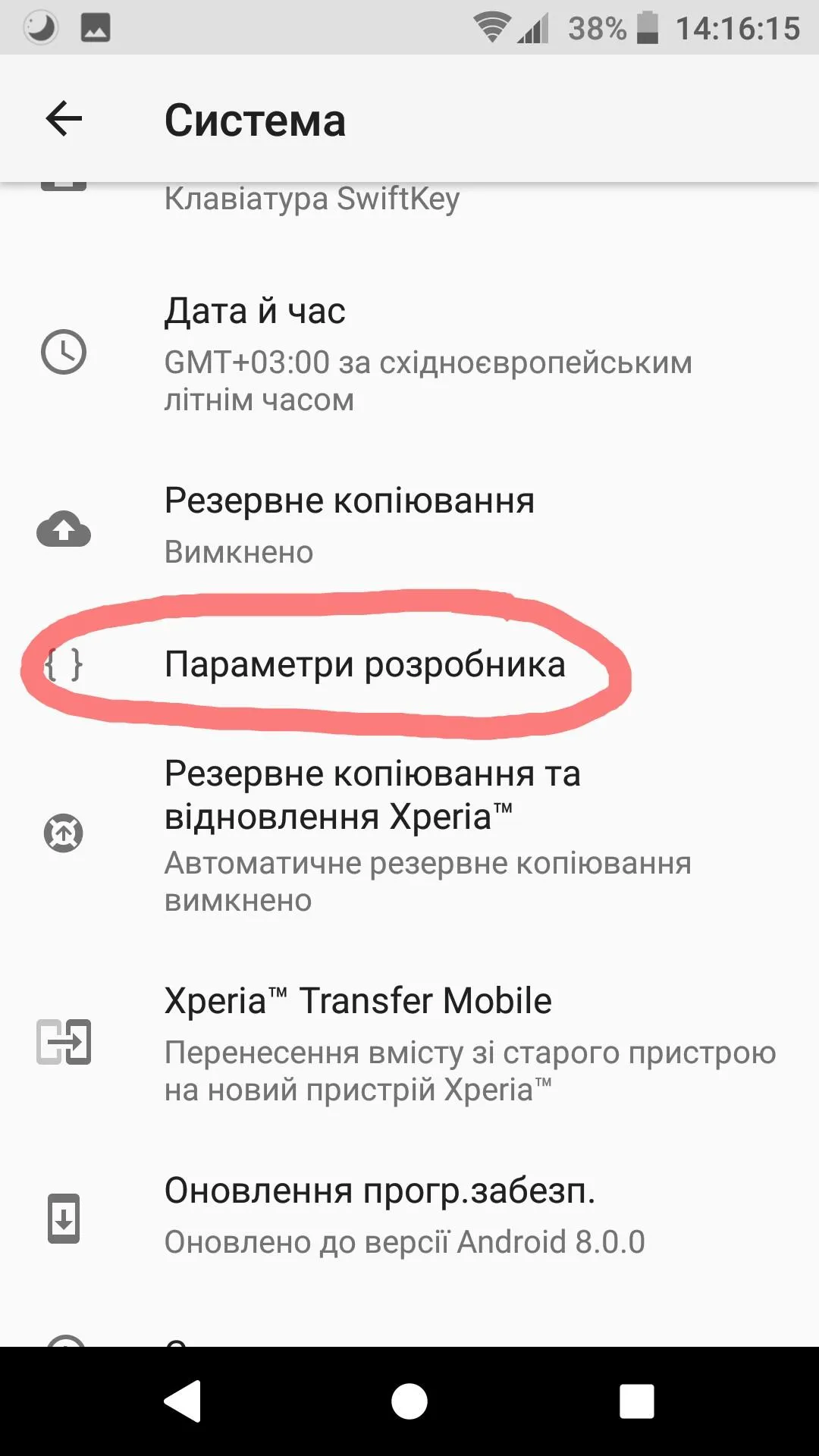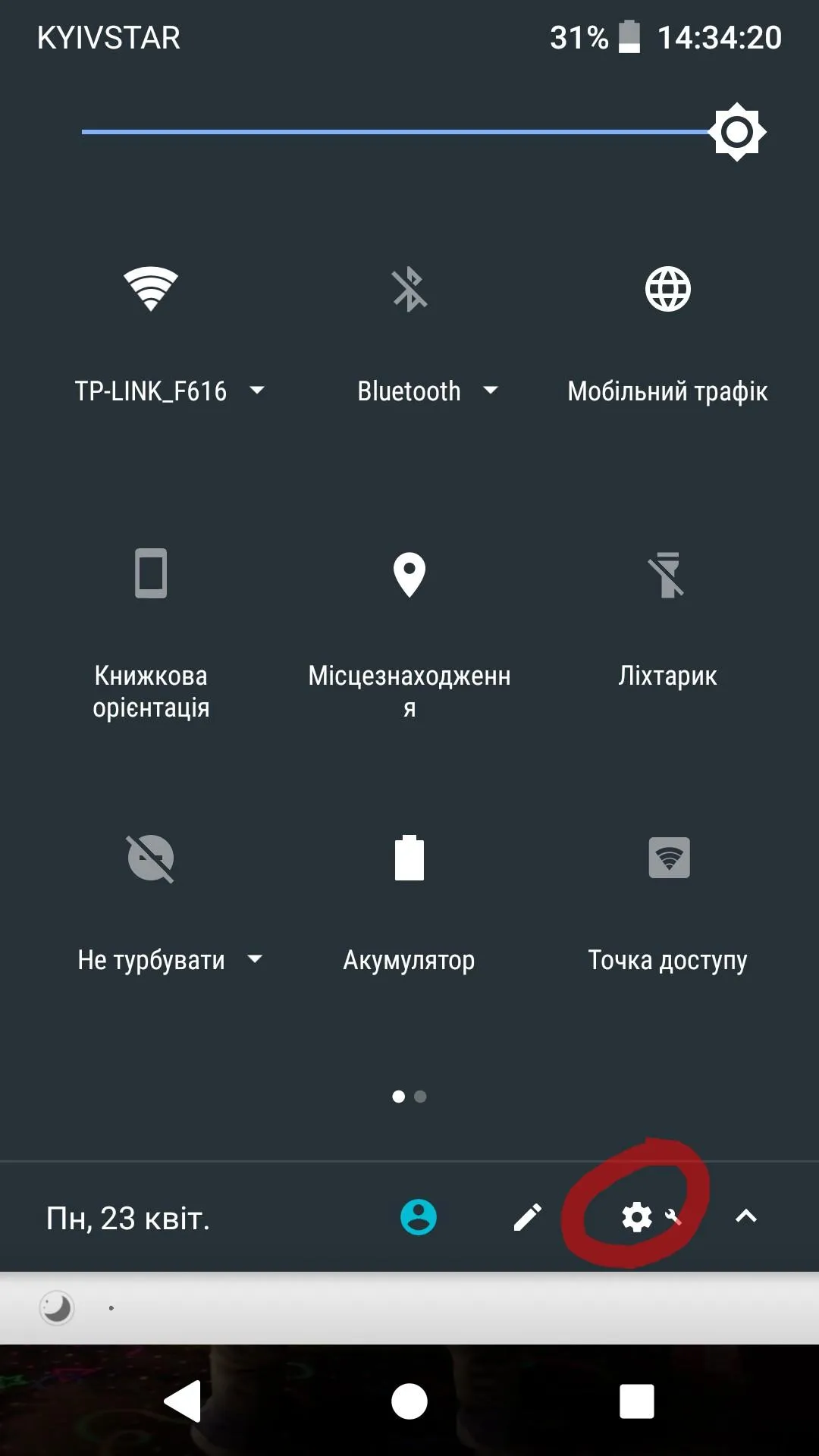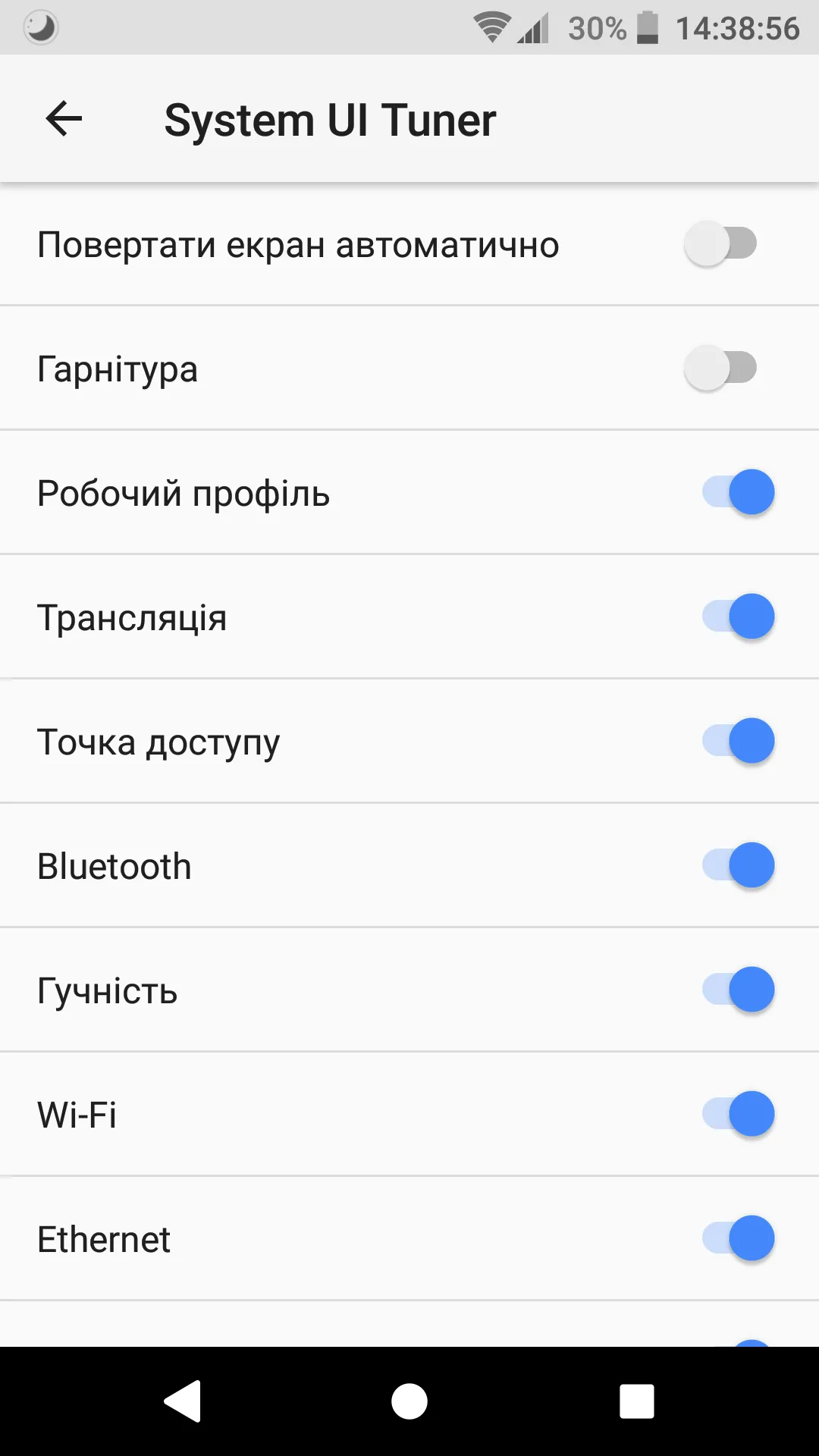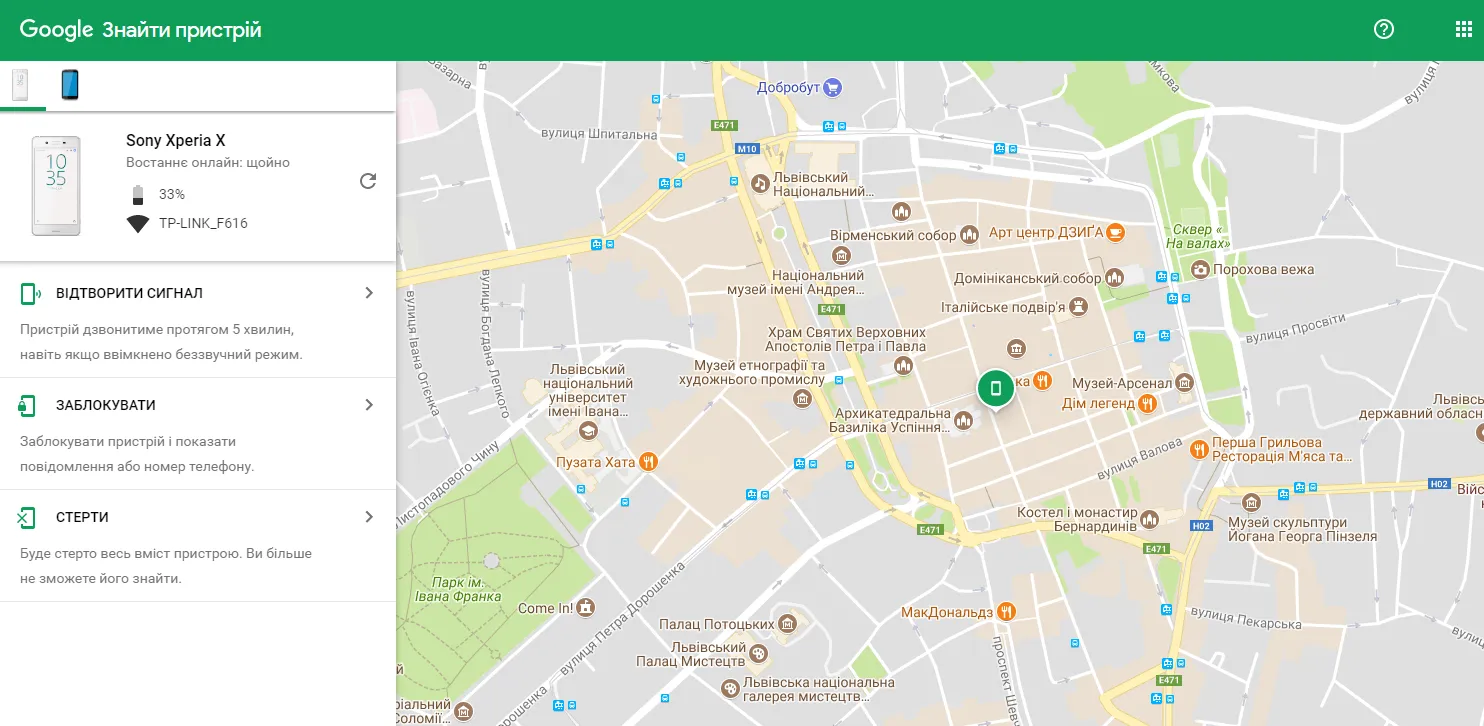Мы собрали для вас действительно полезные функции и рекомендации для смартфона, о которых вы скорее всего не знали.
Полезные функции на Android: просмотр журнала оповещений
Хотя бы раз в жизни мы все бывали в такой ситуации, когда случайным проведением пальца закрывали нужное уведомления. Иногда их слишком много и отследить все становится действительно сложно. Поэтому что делать, если вы случайно сбросили нужное оповещение и не знаете где его искать?
Читайте также: 10 "секретных" кодов для Android, которые помогут в непредвиденных ситуациях
В системе Android выделено специальное место для хранения всех уведомлений, которые вам поступают. Добраться этого хранилища совсем не трудно.
- Вам нужно попасть в раздел "Виджеты". Для этого задержите палец на рабочем столе и перейдите в соответствующий раздел.
- Из списка виджетов выберите "Ярлык настроек" и перенесите его в свободное место на рабочем столе.
- Система предложит вам выбрать нужное меню настроек. Далее листаете список вниз и выбираете "Журнал сообщений".
- Теперь на вашем рабочем столе есть кнопка для удобного доступа в архив журнала уведомлений. Там хранятся все сообщения системы, которые вы могли пропустить.
Сначала зайдите в раздел "Виджеты"
Далее выбираем "Ярлык настроек"
Полезные функции на Android: Smart Lock или умная блокировка
Если Android на телефоне обновился до одной из последних версий, то знайте, что он научился разблокировать гаджет не только с помощью PIN-кода или пароля. В настройках Smart Lock вы сможете добавить устройство, рядом с которым ваш смартфон не будет блокироваться. Также вы сможете установить гео-метку, скажем ваш дом, и в конкретной области смартфон тоже не будет блокироваться. Это очень удобно.
Читайте также: Эксперты нашли в Google Play опасные "антивирусы" для Android
Для того чтобы настроить Smart Lock вам нужно:
- Перейти в раздел "Настройка" – "Безопасность" – "Доверенные агенты". Здесь активируете функцию Smart Lock.
- Возвращаетесь в раздел "Безопасность" и переходите в меню Smart Lock. Вводите пароль устройства для доступа к настройкам, и вам становятся доступны несколько новых способов разблокировки вашего смартфона.
В настройках выбираем раздел "Доверенные агенты".
Выбираем функцию Smart Lock
Меню Smart Lock
Новые способы разблокировки смартфона
Улучшение качества графики в играх
Некоторые из дополнительных настроек смартфона не так просто найти. Все это сделано для того, чтобы вы ненароком не навредили своему же аппарату. Именно поэтому раздел скрытых настроек называется "Параметры разработчика". Для того, чтобы этот раздел стал доступен, нужно открыть "Настройки" и перейти в раздел "О телефоне". Внизу этого меню есть пункт "Номер сборки" и на него нужно нажать семь раз. Если вы все сделали правильно, система оповестит вас, что вы разработчик, а в меню вам станет доступен соответствующий пункт.
Выбираем пункт "Номер сборки"
Листая меню вы увидите множество различных настроек, но то, что сейчас нужно нам называется "Включить 4х MSAA". Нажимаете и можете проверять. Улучшение изображения в большинстве игр можно заметить сразу. Правда, этот эффект зависит от мощности процессора вашего гаджета.
Если все сделать правильно, то система сообщит, что вы разработчик
Выбираем "Включить 4х MSAA"
Полезные функции на Android: редактирование быстрых настроек
Читайте также: Создали приложение, которое избавляет людей от зависимости от смартфона
"Шторка" – удобная и многофункциональная вещь, что позволяет всего за несколько нажатий включить Wi-Fi или Bluetooth, перевести телефон в режим "В самолете" или активировать "Мобильные данные". Раньше для этого нужно было провернуть немало манипуляций в настройках, или выводить специальный виджет, который занимал половину рабочего пространства.
"Шторка" может быть еще более полезной для вас
Кстати, содержание "шторки" вы можете редактировать самостоятельно.
- Нужно ее опустить и зажать на несколько секунд иконку шестеренки. Вы увидите фоновое извещение о том, что System Ui Tuner активирован.
- Перейдите в "Настройки" – "О телефоне" или "Система" и внизу появится новый подпункт "System Ui Tuner". Здесь вы сможете настроить иконки "шторки" на свой вкус и оставить только то, что вам нужно.
Здесь можно настроить иконки "шторки" на свой вкус
Полезные функции на Android: удаленное управление устройством
Если ваш смартфон подключен к сети интернет, то вы можете управлять им удаленно. Для этого просто заходите на страницу управления вашим устройством по ссылке.
Здесь вам будет доступна карта на которой указано местонахождение вашего гаджета. Из доступных функций является возможность включить сигнал на вашем устройстве, что бывает крайне полезно когда вы забыли, где оставили телефон. Можно удаленно заблокировать телефон или удалить все данные с аппарата, если у вас его украли.
Как управлять смартфоном на расстоянии